 Sabrent는 1998년에 설립된 이래로 합리적인 가격에 신뢰할 수 있는 제품을 만드는 데 전념해왔습니다. 여기에는 Rocket SSD 범위가 포함됩니다. 고품질 제품을 만들기 위한 모든 노력을 기울였음에도 불구하고, Sabrent SSD는 여전히 데이터 손실의 취약성을 가지고 있습니다.
Sabrent는 1998년에 설립된 이래로 합리적인 가격에 신뢰할 수 있는 제품을 만드는 데 전념해왔습니다. 여기에는 Rocket SSD 범위가 포함됩니다. 고품질 제품을 만들기 위한 모든 노력을 기울였음에도 불구하고, Sabrent SSD는 여전히 데이터 손실의 취약성을 가지고 있습니다.
Sabrent SSD에서 데이터를 잃어버렸다면 너무 걱정하지 마세요. 데이터를 직접 복구할 수 있는 가능성이 여전히 남아 있을 수 있습니다. 이 기사에서는 Sabrent 로켓 SSD에서 데이터를 복구하는 방법을 알려드립니다.
Sabrent SSD는 무엇입니까?
사브렌트 는 메모리 카드, 도킹 스테이션 및 스토리지 인클로저를 포함한 광범위한 제품군을 보유하고 있습니다. 하지만 그들의 가장 인기 있는 제품은 SSD입니다. 이 회사의 SSD 라인은 Rocket으로 알려져 있으며, 이는 내부 및 외부 SSD를 포함합니다.
고성능 NVMe 내부 SSD는 전통적인 하드 드라이브가 제공할 수 있는 것보다 더 빠른 속도를 필요로 하는 사람들에게 놀라운 성능을 제공합니다. Sabrent는 고급 소재로 제작되어 보호 기능이 향상된 휴대용 솔루션으로 외장 알루미늄 SSD도 제공합니다. 전반적으로, Sabrent의 고품질 및 지속 가능한 제품 제공에 대한 헌신 덕분에 Sabrent Rocket의 내구성은 높은 평가를 받고 있습니다.
회사가 2018년에 SSD 판매를 시작한 이후, 빠르게 세계 최대의 SSD 공급업체 중 하나가 되었으며, 제품은 전 세계 소매점에서 이용 가능해졌습니다.
Sabrent는 보증 기간 내 데이터 복구 서비스를 제공하나요?
아니요, Sabrent 데이터 복구를 제공하지 않습니다은 제품 보증에 포함되어 있지 않습니다. 대신, 데이터 손실을 방지하기 위해 저장된 데이터를 정기적으로 백업하도록 사용자에게 권장합니다 (이를 돕기 위해, 모든 SSD에 Sabrent용 Acronis True Image이 포함되어 있습니다). 따라서, Sabrent SSD에서의 데이터 복구는 소유자의 비용 부담으로 진행됩니다.
그러면 Sabrent SSD에서 데이터를 복구해야 하는데 백업이 없는 경우 어떻게 해야 하나요? 이 시점에서 데이터 복구 소프트웨어에 의존해야 합니다.
Sabrent Rocket SSD에서 데이터 복구하는 방법
데이터 복구 소프트웨어는 복구 가능한 데이터를 검색하고 안전한 위치로 복원하기 위해 특별히 설계되었습니다. 이는 Sabrent SSD가 나타나지 않더라도 가능합니다(디스크 관리에서 볼 수 있고 올바른 저장 용량을 표시해야 합니다). 이 작업을 위해 우리는 디스크 드릴를 사용하는데, 이는 사용하기 쉽고 고급 알고리즘을 포함하고 있어 데이터를 복구할 가능성을 높여줍니다.
Sabrent SSD가 손상되었다면, 추가 데이터 손실을 방지하기 위해 실제 디스크 대신 먼저 바이트 대 바이트 디스크 이미지를 생성하고 그 위에서 복구를 수행해야 합니다.
다음 단계를 따라 Sabrent Rocket SSD에서 데이터를 복구하세요:
- 다운로드을 클릭하여 Disk Drill을 다운로드하고 설치하십시오. 필요하다면, 드라이브 백업 기능을 사용하여 지금 바이트 대 바이트 백업을 만드십시오.
- 장치 목록에서 Sabrent SSD를 선택한 후, 잃어버린 데이터 검색 을 클릭하십시오.
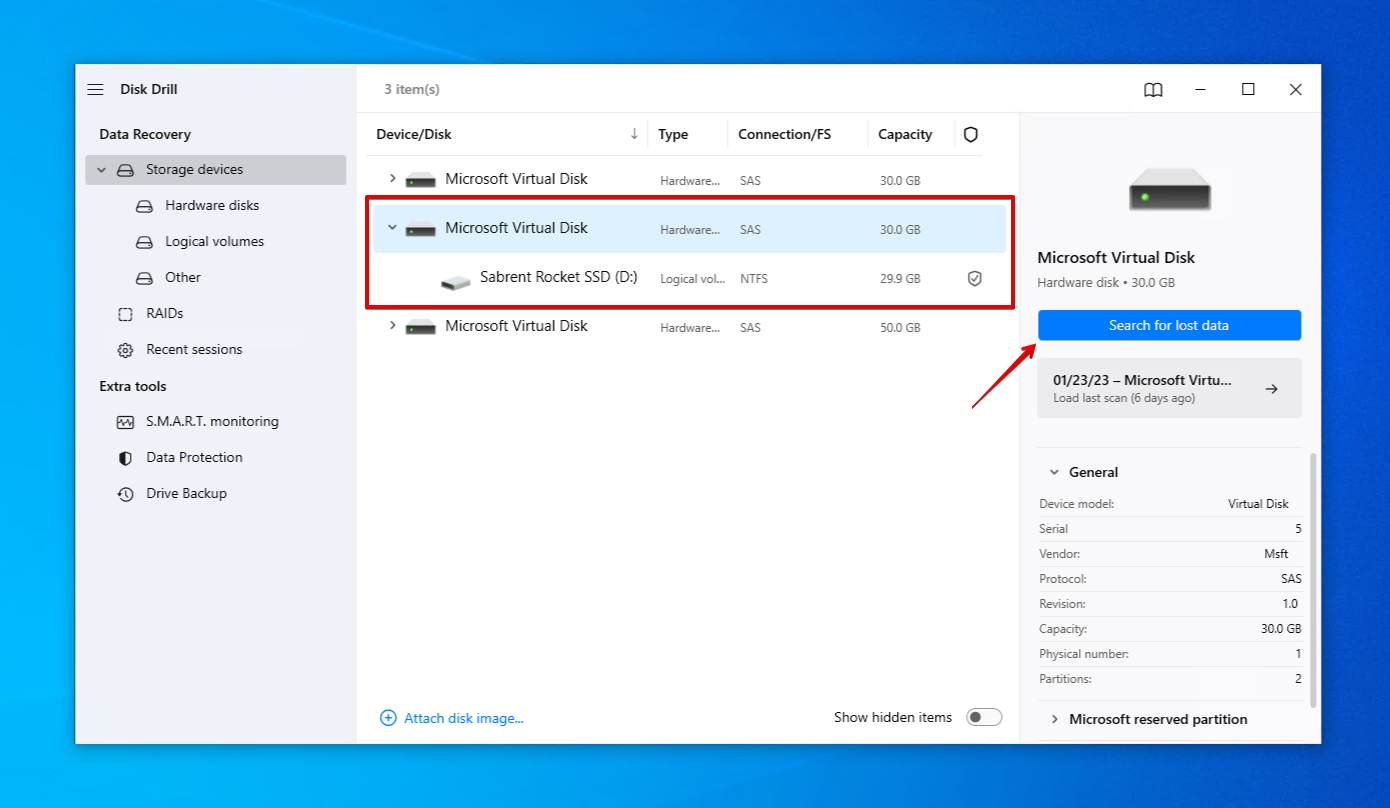
- 스캔이 완료되면 검토된 항목들 을 클릭하십시오. 지금 Sabrent SSD에서 모든 데이터를 복구하려면 대신 모두 복구 을 클릭하십시오.
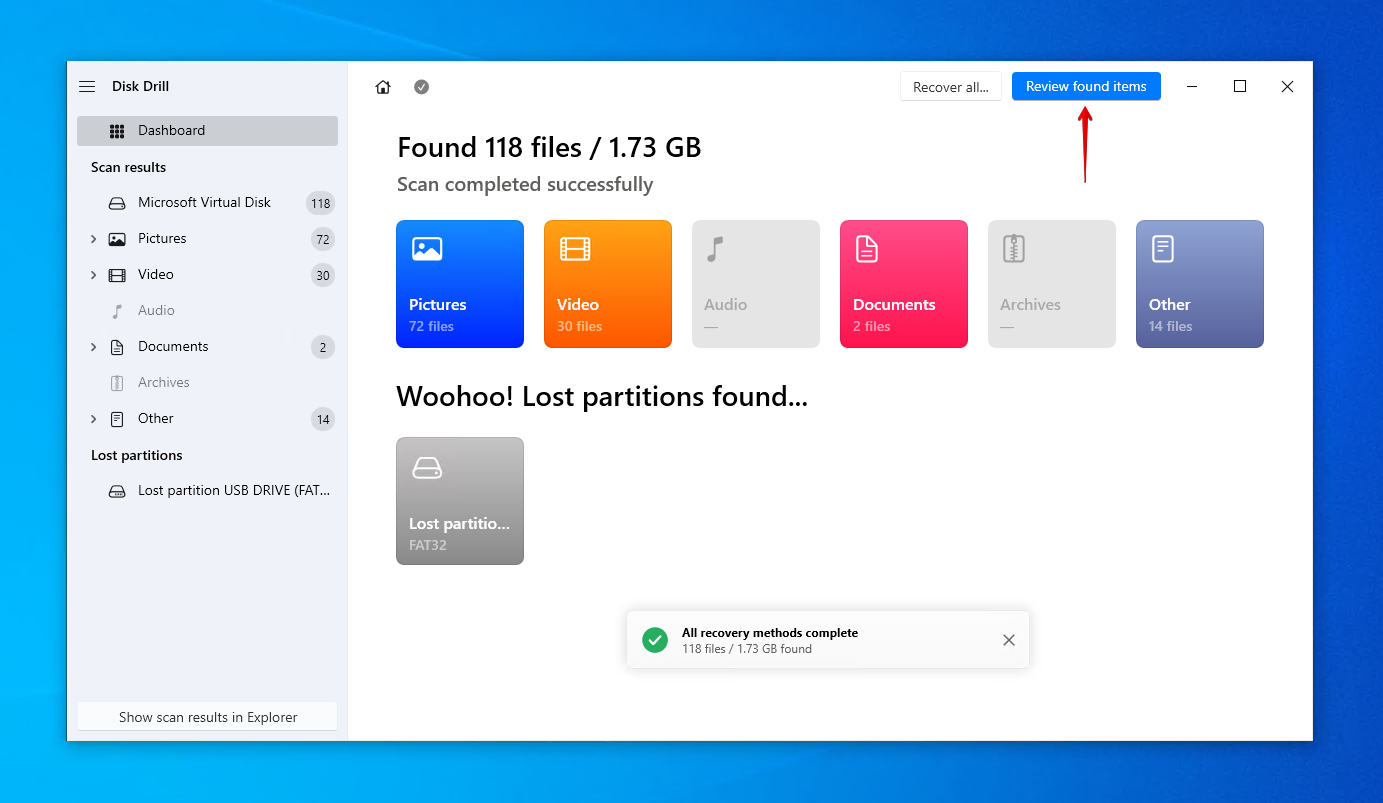
- Sabrent SSD에서 복구할 데이터를 선택하십시오. 미리보기 패널을 사용하여 선택한 파일을 확인하십시오. 준비가 되면 복구 을 클릭하십시오.
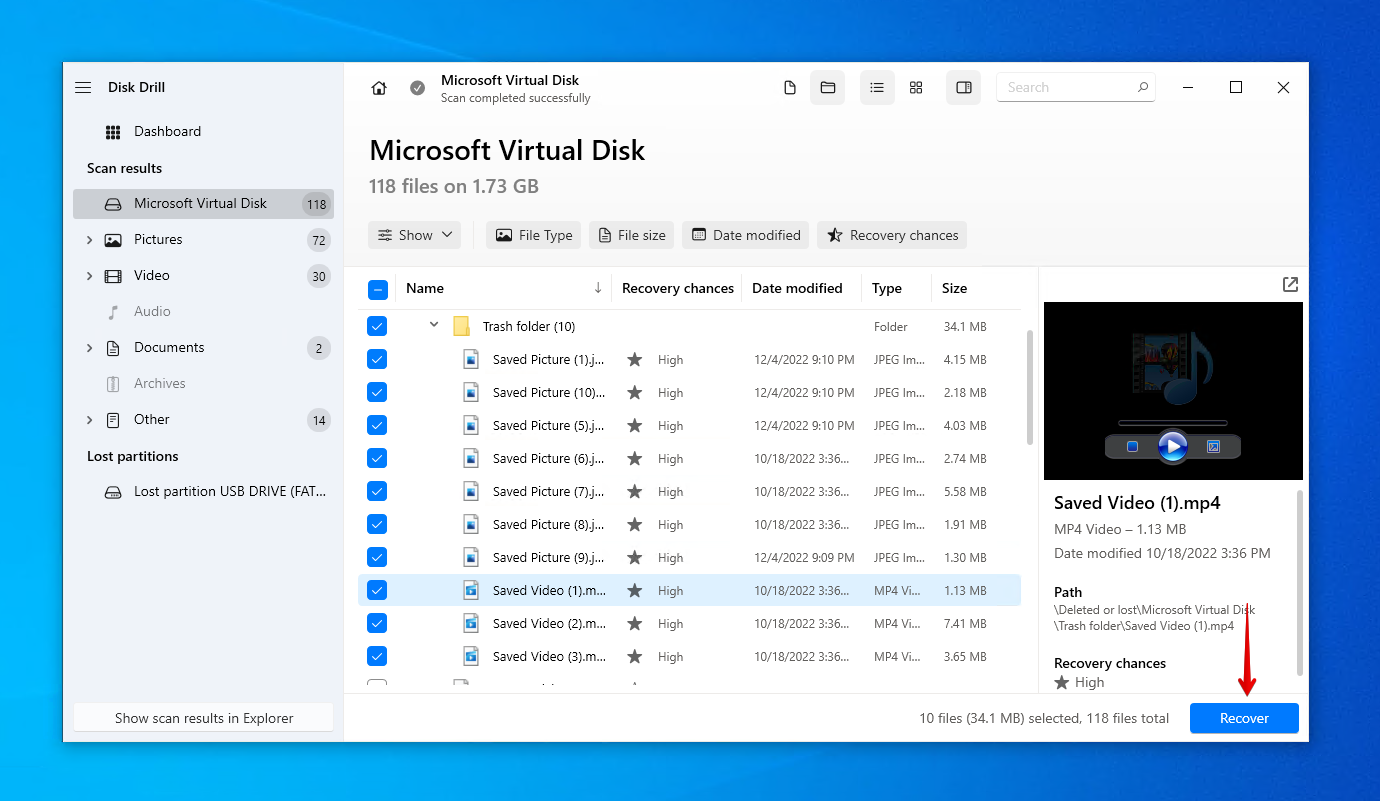
- 적절한 출력 위치를 선택하십시오. 복구 중인 Sabrent SSD에 위치를 선택하지 마십시오. 복구를 완료하려면 다음 을 클릭하십시오.
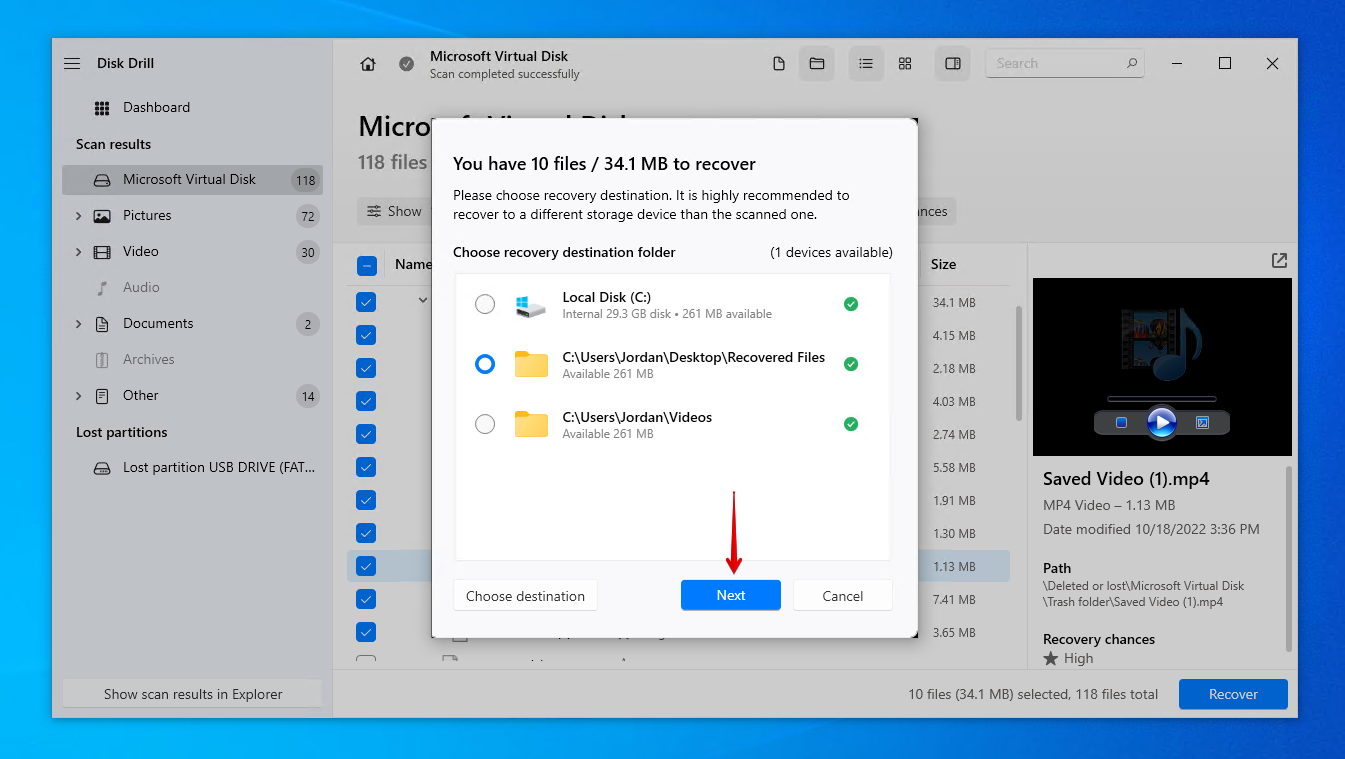
Disk Drill은 강력한 데이터 복구 도구로, 신속히 조치를 취하면 Sabrent Rocket SSD 데이터를 되찾을 가능성이 높습니다. 유료 라이선스로 업그레이드하기 전에 최대 500MB의 무료 데이터 복구를 제공합니다. 데이터를 복구한 후에는 항상 데이터를 보호할 수 있도록 백업 일정을 반드시 설정하세요.
Sabrent SSD의 데이터 손실의 일반적인 원인
데이터 손실은 모든 종류의 저장 장치를 괴롭히는 불행한 문제입니다. 여기 Sabrent(및 기타) SSD가 직면하는 몇 가지 일반적인 데이터 손실 문제들이 있습니다.
| 문제 | 설명 |
| ⏏️ Improper ejection | 만약 Sabrent Rocket 외장 SSD를 제거하기 전에 안전하게 작업을 마치지 않으면, 중요한 쓰기 작업을 중단시킴으로써 데이터나 파일 시스템이 손상될 수 있습니다. |
| 🪫 NAND wear | SSD에서 데이터를 저장하는 NAND 셀은 제한된 수명의 읽기-쓰기 사이클만을 포함하고 있습니다. 한계에 도달하면 셀은 신뢰성을 잃고 새로운 데이터를 저장할 수 없게 됩니다. |
| 🦠 Malware | 바이러스와 같은 악성 소프트웨어는 Sabrent SSD를 감염시켜 데이터나 운영 체제에 손상을 줄 수 있습니다. 복구 전에 Microsoft Defender 안티바이러스를 사용하여 악성 소프트웨어를 제거할 수 있습니다. |
| ⚡ Circuit failure | 전자회로는 정전기 방전나 사용자 실수로 인해 고장 날 수 있으며, 이는 SSD가 응답하지 않게 만들어 데이터를 접근할 수 없게 됩니다. |
| 💥 User error | 많은 경우, 데이터 손실은 누군가 잘못된 키를 누르거나 하지 말아야 할 행동(형식 지정 등)을 했을 때 발생할 수 있습니다. |
데이터 복구 소프트웨어로 필요한 데이터를 복구할 수 없거나 손상이 너무 심해 드라이브가 전혀 감지되지 않는 경우, 데이터 복구 서비스과 같은 보다 고급 솔루션을 고려하십시오.
결론
Sabrent SSD에 데이터 손실을 초래하는 문제가 발생한 경우, Disk Drill과 같은 전문 데이터 복구 소프트웨어를 사용하여 손실된 데이터를 복구할 수 있습니다. Disk Drill을 다운로드한 후 Sabrent SSD를 연결하고 소프트웨어를 사용하여 스캔합니다. 스캔이 완료되면 복구할 데이터를 선택하고 다른 드라이브에 적절한 복구 위치를 선택하십시오.
데이터가 복구되면 원본이 손상되더라도 항상 데이터의 온전한 사본을 확보하기 위해 앞으로 백업을 꼭 하세요.




